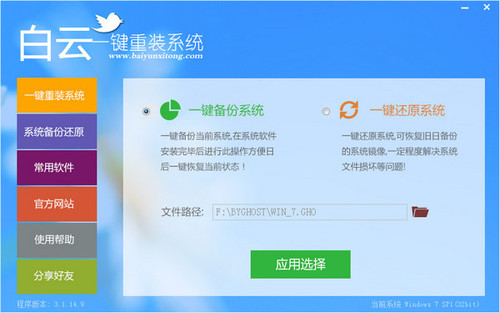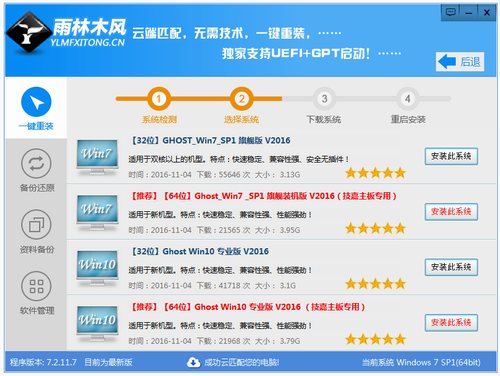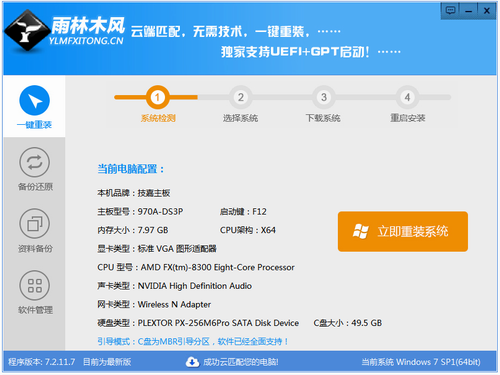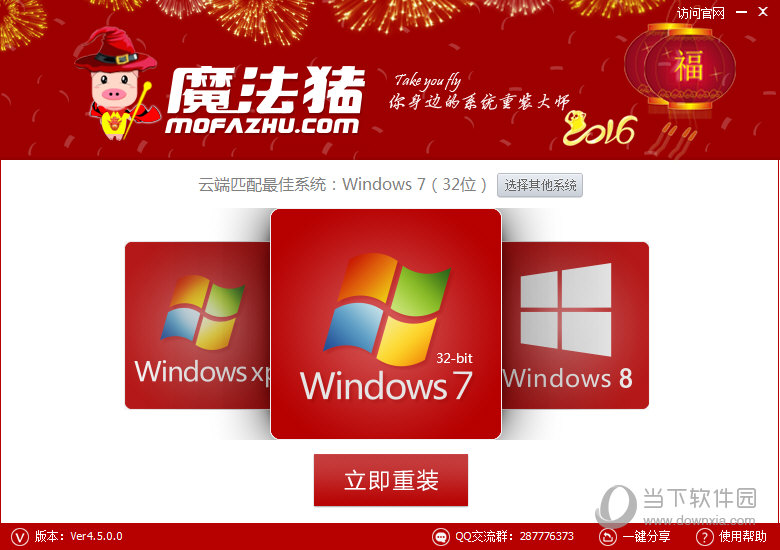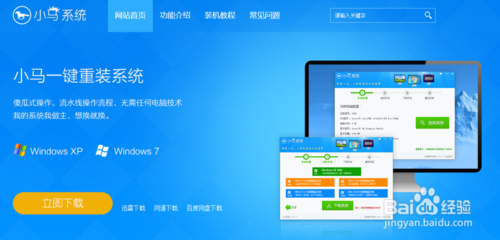Winows平板如何设定指定账户自动开关机?
更新时间:2017-07-04 17:55:49
平板的主要功能就是看电影、玩游戏,但是孩子使用平板时间过长,对他们的眼睛不好。要控制孩子的娱乐时间,可以使用系统任务计划,设置指定时间关机,淡然这个方法也是适用于我们多个账户时,可以设定其中一个账户开关机时间。
如果想控制孩子每次只能使用1个小时平板。首先打开“控制面板→管理工具”,依次展开到“系统工具→任务计划程序→任务计划程序库”,单击右侧窗格的“创建基本任务”,接着按向导的提示创建一个关机任务,运行的时间是当前用户登录时,执行的操作则是“启动程序”,启动的是系统目录下的shutdown.exe,运行的参数是“-s –t 3600”(表示用户登录后1小时自动关机,见图14)。
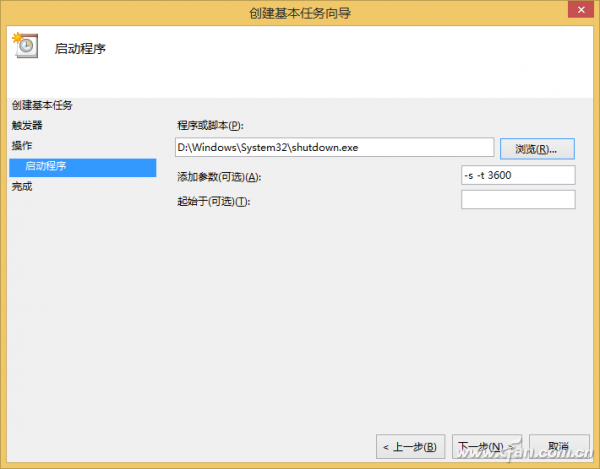
(图14 创建任务向导)
完成任务的创建后打开属性窗口,切换到“常规”,然后单选“只在用户登录时运行”,勾选“使用最高权限运行“(以免被UAC拦截无法运行)。这样只要指定用户登录系统,系统就会自动运行这个关机任务(图15)。
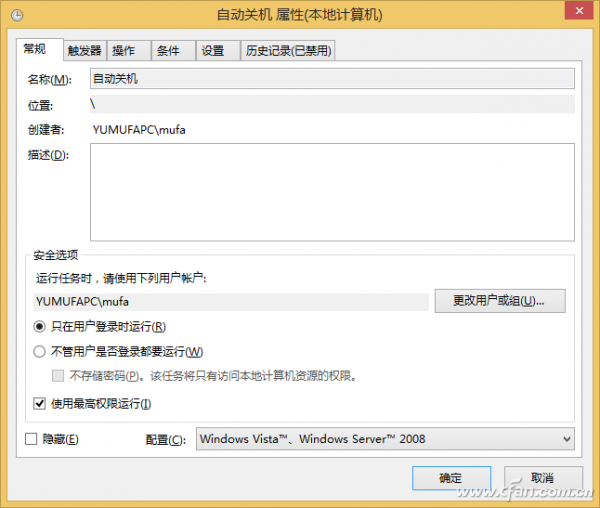
(图15 设置自动关机属性)
现在我们将平板开启后给孩子使用,不要告诉孩子登录密码,这样登录后系统就会自动在1个小时后关机,可以有效地控制孩子们使用平板的时间(图16)。
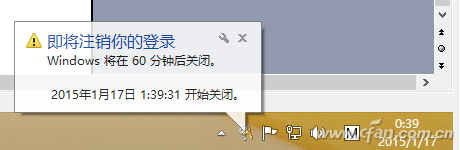
(图16 设置系统在1小时候自动关机)
小提示:
自动关机命令可以通过管理员身份运行命令提示符输入“shutdown -a”取消。任务的触发器也可以灵活选择,比如可以设置Wi-Fi连接时(在系统日志里选择)激活自动关机,这样只要平板连接到Wi-Fi就只能使用1个小时。
系统重装相关下载
平板电脑相关推荐
重装系统软件排行榜
- 【重装系统】魔法猪一键重装系统工具V4.5.0免费版
- 小白一键重装系统v10.0.00
- 雨林木风一键重装系统工具V7.6.8贡献版
- 【电脑重装系统】系统之家一键重装系统软件V5.3.5维护版
- 【电脑重装系统】黑云一键重装系统软件V4.2免费版
- 系统基地一键重装系统工具极速版V4.2
- 黑云一键重装系统软件下载免费版5.9.6
- 【重装系统】无忧一键重装系统工具V5.8最新版
- 【重装系统软件下载】屌丝一键重装系统V9.9.0尊享版
- 【电脑重装系统】小马一键重装系统V7.5.3
- 系统重装软件系统之家一键重装V1.3.0维护版
- 【电脑系统重装】小马一键重装系统V4.0.8装机版
- 【一键重装系统】系统基地一键重装系统工具V4.0.8极速版
- 【电脑重装系统】系统之家一键重装系统V6.0精简版
- 深度一键重装系统软件V8.8.5简体中文版
重装系统热门教程
- 系统重装步骤
- 一键重装系统win7 64位系统 360一键重装系统详细图文解说教程
- 一键重装系统win8详细图文教程说明 最简单的一键重装系统软件
- 小马一键重装系统详细图文教程 小马一键重装系统安全无毒软件
- 一键重装系统纯净版 win7/64位详细图文教程说明
- 如何重装系统 重装xp系统详细图文教程
- 怎么重装系统 重装windows7系统图文详细说明
- 一键重装系统win7 如何快速重装windows7系统详细图文教程
- 一键重装系统win7 教你如何快速重装Win7系统
- 如何重装win7系统 重装win7系统不再是烦恼
- 重装系统win7旗舰版详细教程 重装系统就是这么简单
- 重装系统详细图文教程 重装Win7系统不在是烦恼
- 重装系统很简单 看重装win7系统教程(图解)
- 重装系统教程(图解) win7重装教详细图文
- 重装系统Win7教程说明和详细步骤(图文)